C盘满了怎么办?这款工具让你轻松腾出空间!
在使用电脑的过程中,许多人都遇到过C盘空间不足的问题。C盘作为系统盘,一旦空间被占满,不仅会导致电脑运行变慢,甚至可能影响某些软件的正常启动。
尤其是当安装了大量软件或存储了大量缓存文件时,C盘的空间会逐渐被占满。这是因为Windows操作系统会生成临时文件、系统日志和缓存文件,尽管它们有助于系统的正常运行,但长期积累会占据大量C盘空间。一旦C盘空间过低,系统的运行速度就会受到严重影响。
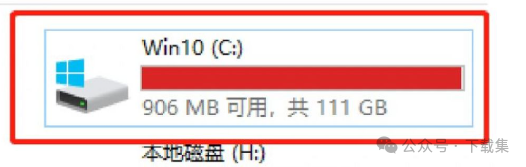
为了避免这个问题,许多用户选择使用磁盘管理工具重新分区,以释放C盘空间。然而,对于不熟悉这些工具的普通用户来说,操作往往有些复杂。
今天,我将向大家推荐一款简单易用的磁盘分区管理工具——傲梅分区助手。
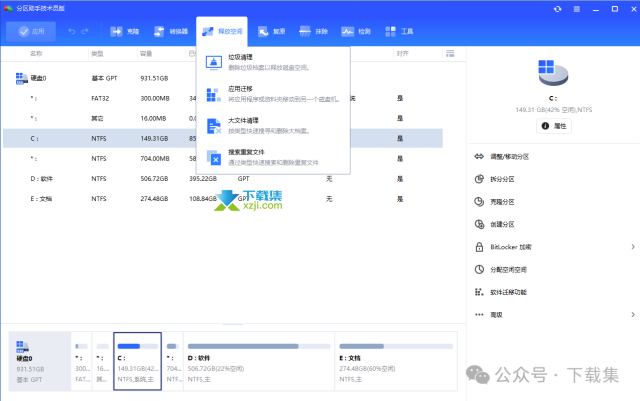
傲梅分区助手是一款操作简便、界面直观的磁盘分区管理软件,旨在帮助用户轻松调整硬盘分区并释放C盘空间。它不仅适用于家庭用户,也非常适合普通办公用户使用。
该软件提供了免费版和付费版。免费版包含了许多基础功能,足以满足一般的磁盘管理需求;而付费版则提供了更多高级功能,如更强大的分区合并和扩展等。
此次,小编提供的版本是专业版。无需购买 ,直接解压即可使用。
空间分配步骤
首先,打开傲梅分区助手,进入主界面。在界面左侧,你可以看到所有磁盘分区的详细信息。您可以根据各分区的剩余空间情况,选择一个剩余空间较大的分区。比如E盘。
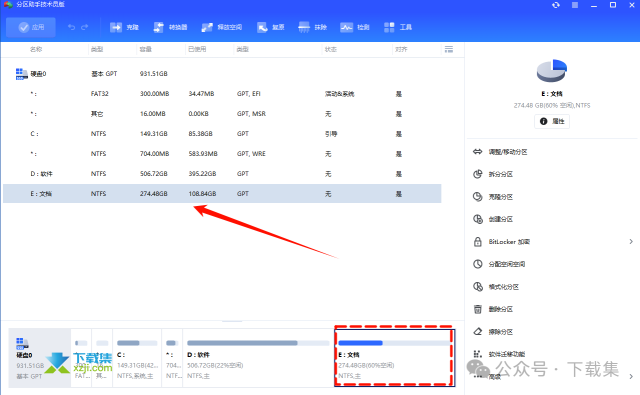
选中E盘后,点击左侧的 “分配空闲空间” 选项。在弹出的窗口中,输入您希望分配出去的磁盘大小。软件默认分配一半的空闲空间,您也可以根据实际需求进行调整。
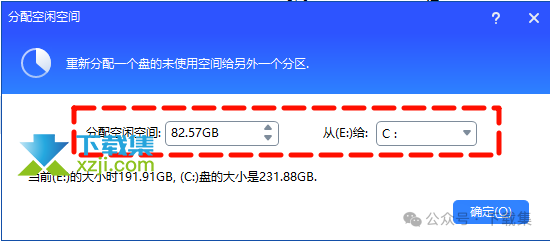
接着,选择 C盘 (作为系统盘,C盘空间不足会影响系统性能)。确认无误后,点击右侧的“确定”按钮。
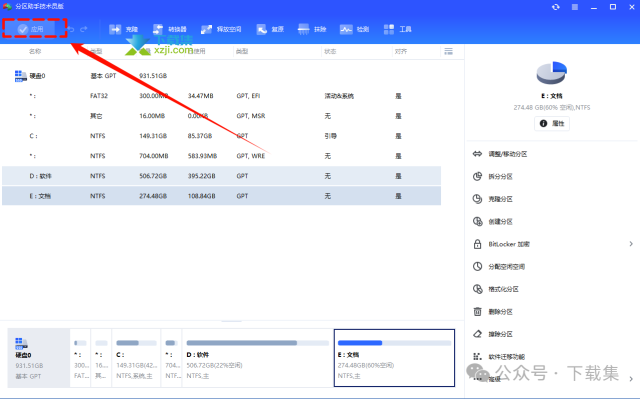
在分配完空闲空间后,点击右上角的“应用”按钮,系统会自动开始执行分区调整操作。
整个过程非常简单,适合任何水平的电脑用户操作。
如果您的硬盘没有多余的空闲空间,或者不想调整分区,也无需担心。傲梅分区助手提供了软件迁移功能。

用户可以将一些占用大量空间的软件直接从C盘迁移到其他分区,从而释放C盘空间。
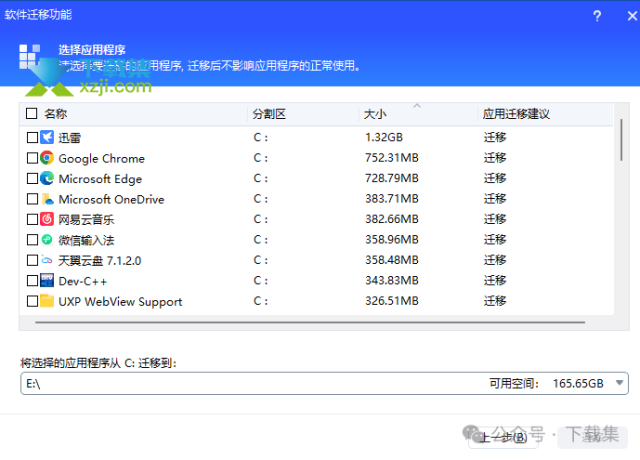
通过这些操作,C盘的空间将得到有效释放,系统运行也会更加流畅。
此外,软件还支持以下功能:
- 分区管理:支持创建、删除、调整、合并、分割分区等操作,用户可以根据需求灵活管理磁盘。
- 数据保护:支持磁盘和分区的备份与恢复,保障数据的安全。
- 系统迁移:可以将操作系统从一个硬盘迁移到另一个硬盘,避免重新安装操作系统。
- 磁盘加密:为磁盘或分区设置密码保护,防止数据泄露。
温馨提示:在进行分区操作之前,建议备份重要数据,以免数据丢失
小编点评
C盘空间不足可能会影响您的日常工作和使用体验,但通过傲梅分区助手,您可以轻松调整磁盘分区,优化存储空间,提升系统性能。
作为一款功能强大且免费的分区管理软件,傲梅分区助手值得每一位用户下载收藏,以备不时之需。立即下载傲梅分区助手,告别C盘空间困扰,让您的电脑运行更加顺畅!
